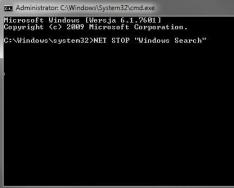Розробники веб-застосунків можуть зіткнутися з труднощами під час встановлення скриптової мови PHP в Ubuntu Server. Пов'язано це з багатьма чинниками. Але користуючись цим керівництвом, кожен зможе уникнути помилок під час інсталяції.
Встановлення мови PHP в Ubuntu Server може виконуватися різними способами - все залежить від його версії та від версії операційної системи. А головна відмінність полягає у самих командах, які потрібно буде виконувати.
Варто також відзначити що пакет PHP включає кілька компонентів, які при бажанні можуть бути встановлені окремо один від одного.
Спосіб 1: Стандартне встановлення
Стандартне встановлення передбачає використання останньої версії пакета. У кожній операційній системі Ubuntu Server вона різна:
- 12.04 LTS (Precise) – 5.3;
- 14.04 LTS (Trusty) – 5.5;
- 15.10 (Wily) – 5.6;
- 16.04 LTS (Xenial) – 7.0.
Всі пакети розповсюджуються через офіційний репозиторій операційної системи, тому підключати сторонній не знадобиться. Але встановлення повного пакета виконується у двох варіантах і залежить від версії ОС. Так, для інсталяції PHP в Ubuntu Server 16.04 виконайте цю команду:
sudo apt-get install php
А для більш ранніх версій:
sudo apt-get install php5
Якщо всі компоненти PHP вам не потрібні в системі, ви можете їх встановити окремо. Як це зробити та які команди для цього потрібно виконувати, буде описано нижче.
Модуль для Apache HTTP Server
Щоб встановити модуль PHP для Apache в Ubuntu Server 16.04, вам потрібно виконати наступну команду:
sudo apt-get install libapache2-mod-php
У ранніх версіях ОС:
sudo apt-get install libapache2-mod-php5
У вас запитають пароль, після введення якого необхідно надати дозвіл на інсталяцію. Для цього впишіть літеру «Д»або "Y"(залежно від локалізації Ubuntu Server) та натисніть Enter.

Для встановлення модуля FPM в операційній системі версії 16.04 виконайте таке:
sudo apt-get install php-fpm
У ранніх версіях:
sudo apt-get install php5-fpm
У цьому випадку установка почнеться автоматично відразу після введення пароля суперкористувача.

CLI необхідний розробникам, які займаються створенням консольних програм на PHP. Щоб у нього впровадити цю мову програмування, в Ubuntu 16.04 потрібно виконати команду:
sudo apt-get install php-cli
У ранніх версіях:
sudo apt-get install php5-cli

PHP розширення
Щоб реалізувати всі можливі функції PHP, варто встановити ряд розширень для програм, що використовуються. Наразі будуть представлені найбільш популярні команди для виконання такої установки.
Примітка: нижче буде надано для кожного розширення по дві команди, де перша для Ubuntu Server 16.04, а друга для більш ранніх версій ОС.

Цей матеріал стане незамінною інструкцією для веб-розробників-початківців під час встановлення веб-сервера Apacheз новими версіями PHP інтерпретатора на свій комп'ютер із Windows. Зазвичай, для цього завдання використовується простіше рішення - установка складання. Це позбавляє необхідності возитися з налаштуваннями. Але саме розуміння специфіки роботи веб-сервера, того, як правильно його встановити та налаштувати – одна з обов'язкових навичок веб-розробника. Тому розбиратимемося.
Слід врахувати: наведені версії VC11 буде дуже складно, а то й зовсім неможливо запустити під Windows XP.
Процес підготовки.
Для початку потрібно переконатися, що версія Windowsна вашому комп'ютері не старше сьомого. Крім того, наведена в цій статті інструкція для Apache 2.4 не працює для Windows XP.
Насамперед видаліть всі веб-сервери, які були встановлені раніше. Далі, треба зайти у служби та переконатися, що серед них немає Apacheабо IIS. За наявності будь-якого іншого веб-сервера існує велика ймовірність, що паралельно встановлений не буде працювати.
Якщо ви використовуєте Skype на цьому комп'ютері, то в його налаштуваннях потрібно вимкнутись від 80 портів.
Вам знадобиться менеджер файлів або редактор коду для створення файлів різних дозволів.
Щодо структури папок – вона може бути різною, але саме ця інструкція була розроблена під конкретну структуру, яку слід врахувати, щоб усе працювало на 100%.
Перш ніж розпочати процедуру встановлення, слід створити окрему папку USR на диску D. Там потрібно завести папки apache, php, tmp, www, log, не вказуючи номери версій.
Використовуючи менеджер файлів або редактор коду, створіть у каталозі wwwтакі файли:
- index.html, який містить: It works!
- index.php, який містить:
Якщо у вас немає менеджера файлів, ні редактора коду, їх необхідно завантажити . Дані інструменти обов'язково потрібно мати на ПК кожному розробнику.
У системній змінній PATH пишемо:
| ;D:\USR\apache;D:\USR\apache\bin;D:\USR\php; |
Важливо!
Нумерація рядків у конфігураційних файлах для різних версій apacheі phpможе відрізнятися від наведеної.Будь-які команди виконуються тільки від імені Адміна, і редагування файлів не є винятком.
Процес встановлення Apache 2.4
За великим рахунком, процес розробки на PHPне має на увазі окремого веб-сервера, тому що там є вбудований веб-сервер і його, як правило, цілком вистачає для розробки одного проекту. Однак, ми радимо встановити та налаштувати веб-сервер Apacheяк мінімум, щоб навчитися всім тонкощам роботи з даним веб-сервером та його конфігурацією. Ця навичка напевно знадобиться вам у майбутньому.
- Для початку завантажимо Apache 2.4 binaries VC11 для своєї системи, перейшовши на:
http://www.apachelounge.com/download/VC11/ . Вважаємо, у вас стоїть 64-розрядна операційна система, де необхідний буде файл під назвою:
httpd-2.4.16-win64-VC11.zip - Всі додаткові модулі, за потреби, завантажте там же. Але щоб виконати базову установку, це необов'язково.
- З попередньо завантаженого архіву в D:\USR\apacheрозархівуйте вміст папки Apache24і врахуйте, що в D:\USR\apacheнеобхідно помістити саме зміст папки Apache24, а не її саму. Інсталяція не буде потрібна.
- У файлі слід змінити значення ServerRootна « d:/USR/apache» у рядку 37, а значення DocumentRoot(і Direcroty) на « d:/USR/www» у рядках 242 та 243. Розкоментуйте рядок 218, після чого його потрібно поміняти на ServerName localhost:80.
- Параметри зберігання лігв у даному файлі потрібно знайти та поміняти таким чином:
- Встановлення сервісу Ahache. Не забувайте, що вона виконується лише від імені Адміна. Відкрийте командний рядок та вставте:
D:\USR\apache\bin\httpd.exe -k install - У процесі встановлення необхідно уважно поставитися до спливаючих повідомлень про помилки. При правильному ході встановлення їх не повинно бути. Ситуація, коли після закінчення рядка наступна не з'являється знову, вказує на те, що була допущена помилка. Щоб уникнути помилок, використовуйте функції copy / paste.
- Наступний етап - створення на робочому столі ярлика для D :\USR \apache \bin \ApacheMonitor .exe та розміщення його на завантаження в автоматичному режимі. Вікно автозавантаження викликається так: у WIN 8 натисніть WIN+R, потім введіть shell :Startupта натисніть Ok.
- Запустити Apache Monitor. Ярлик має висвітлитись у системному треї. Лівою кнопкою мишки клацаємо на нього і далі потрібно вибрати Apache24 -> Start.
- Перейдіть на http://localhost/ у браузері. Тут має висвічуватися напис It works!Якщо її немає, значить, щось було запроваджено некоректно. Щоб визначити і виправити помилку, потрібно почитати логи, погуглити і т.д.
Процес встановлення PHP 5.6
- Для встановлення PHP 5.6 завантажте VC11 x86 Thread Safe або VC11 x64 Thread Safeостанньої версії, перейшовши на http://windows.php.net/download/. Тут потрібні саме VC11 та Thread Safe. Уточніть, що розрядність ідентична тій, що у Apache. Потрібний файл, ймовірно, матиме назву, подібну до такого: php-5.6.11-Win32-VC11-x86.zip або php-5.6.11-Win32-VC11-x64.zip
- Далі вам потрібно витягти вміст архіву в D:\USR\php. Інсталяція не буде потрібна.
- У файлі D:\USR\apache\conf\httpd.conf пишемо:
- Значення DirectoryIndexнеобхідно поміняти на index.html index.phpу рядку 276.
- Далі виконуємо команду Apache24-> Restartв Apache Monitor,щоб перезапустити Apache.
- У браузері набираємо http://localhost/index.php, переходимо і дивимося, щоб PHP запрацював.
- Копіюємо файл D:\USR\php\php.ini-development, який називається D:\USR\php\php.ini
- Зайдіть у пошук, щоб знайти, розкоментувати, а потім змінити параметри так:
- Задаємо в командному рядку php-mта дивимось список модулів, які були підключені.
- Через Apache Monitor робимо перезапуск Apache.
Віртуальні хости в Apache
- У ситуації, коли одному ПК відкладається кілька проектів, виникає потреба у віртуальних хостах. Наприклад використовуємо два: s1.localhost та s2.localhost. Щоб не заплутатися, заводимо папки з ідентичними іменами, проте це не є обов'язковим у реалі.
- Пам'ятайте, що під час використання віртуального хоста параметр DocumentRootконфігураційного файлу Apacheстає безглуздим. Наразі основний хост сервера, який розміщений на http://localhost/, буде головним віртуальним хостом в конфігураційному файлі.
- Спочатку додаємо такі рядки у файл c:\Windows\System32\drivers\etc\hosts:
(Знову ж таки, від імені адміна)127.0.0.1 s1.localhost 127.0.0.1 s2.localhost - На цьому етапі, після виконаної роботи, не завадить перезавантаження. Якщо відсутність прав доступу не дозволяє змінити файл, ви можете зробити його копію на робочому столі та поміняти там, після чого поверніть його назад.
- Далі потрібно зробити папки для віртуальних хостів D:USR\www\s1.localhost і D:USR\www\s2.localhostде і будуть розміщені файли. У всіх папках потрібно створити файли з index.html, які будуть містити S1 та S2. Це дозволить контролювати справність роботи.
- Далі потрібно зробити окремі папки для логів: D:USR\log\s1.localhost і D:USR\log\s2.localhost- у них будуть логи всіх сайтів. Логи зручніше зберігати в окремих папках, але можна і в одній спільній.
- У файлі D:\USR\apache\conf\httpd.confрозкоментуйте рядок Include conf/extra/httpd-vhosts.conf, щоб запустити підтримку віртуальних хостів.
- Після цього виконуємо редагування d :\USR\apache\conf\extra\httpd-vhosts.conf.Кожен віртуальний хост має окремий блок VirtualHost:
- З цього моменту перший віртуальний хост s1.localhostстане головним хостом системи, тому що його блок – перший у конфігураційному файлі та доступний, коли ви потрапляєте на http://localhost/
- Через Apache Monitorробимо перезапуск Apache і заходимо спочатку на http://s1.localhost/, а потім на http://s2.localhost/.
Підведемо підсумки.
Щоб додати новий віртуальний хост, потрібно тільки завести окрему папку для його файлів у D:\USR\www, Для ліг - D:\USR\log, у файлі hostsпозначити його назву та додати блок VirtualHost у файл конфігурації віртуальних хостів.
Встановлюємо MySQL 5.6
PHP– скриптова мова програмування загального призначення, яка в основному застосовується у розробці веб-додатків.Приділіть час пошуку утиліт для даного сервера, і ви знайдете багато чого цікавого!
Встановлення
Інтерпретатор PHP поставляється у кількох варіантах для різних режимів запуску інтерпретатора.
CLI
Щоб встановити PHP -CLI, виконайте:
sudo apt-get install php5-cliCGI
Щоб встановити PHP - CGI виконайте:
sudo apt-get install php5-cgiFastCGI
Щоб встановити PHP-FPM виконайте:
sudo apt-get install php5-fpmМодуль для Apache
Починаючи з версії Ubuntu Saucy (13.10) в систему встановлюється PHP із встановленим Zend OPcache.
Не встановлюйте відразу кілька акселераторів PHP, це не дасть жодного результату.
Alternative PHP Cache
Починаючи з версії Ubuntu Saucy (13.10) пакет php-apcне встановлює opcode кешер, натомість він встановлює пакет php-apcuз частиною функціоналу (кешування даних користувача).
Apt-get install php-apc
Файл налаштування /etc/php5/apache2/conf.d/apc.ini.
extension = apc.so realpath_cache_size = 4096k apc.max_file_size = 4M apc.shm_size = 128M apc.mmap_file_mask = /tmp/apc.XXXXXX apc.ttl = 3600 apc.user_ttl = 36XCACHE
Apt-get install php-xcache
Файл налаштування /etc/php5/apache2/conf.d/xcache.ini.
realpath_cache_size = 4096k xcache.size = 40M xcache.slots = 8K xcache.ttl = 3600Також можна вказати кількість ядер вашого процесора:
Xcache.count = 2
Від автора:один знайомий (ще той «кривих справ майстер») вирішив самостійно зібрати шафу. В результаті після кількох годин мук у нього вийшов лише стіл. Ось така метаморфоза сталася. Щоб не опинитися в подібній ситуації, розглянемо, як правильно встановити PHP.
Без чого не працюватиме PHP
- Не звичайна мова, а серверна. Через це просте встановлення інтерпретатора мови буде мало. Щоб ви могли виконувати код на своєму персональному комп'ютері, знадобиться локальний сервер.
Подібного добра у всесвітньому павутинні вистачає. Перерахуванням переваг та недоліків кожного з серверів ми займатися не будемо. Натомість опишемо процес установки перевіреного часом варіанту - Apache, який вже давно асоціюється у всіх з розробкою на PHP.
Історія цього продукту докладно описана у Вікіпедії. Так як надійність Apache підтверджена багатьма роками «безжального» використання, то не на доказ це витрачати свій дорогоцінний час. Спробуємо самостійно встановити сервер PHP на ПК під Вінду.
Встановлюємо «індіанця»
Розглянемо поетапну установку сервера з індійського племені Apache:
Заходимо на Apache.org, в меню праворуч тиснемо на "Download". Після цього у наданому списку дзеркал вибираємо будь-яке та завантажуємо інсталяху з розширенням.msi (рідний формат під Windows) та версією не нижче 2.2
Оскільки проект є open source, то зараз розвелося безліч збірок цього сервера. Якщо не можете знайти вказану, перейдіть на цю адресу . Тут на дзеркалі доступні для завантаження рідні версії Apache.

Після завантаження запускаємо інсталяційний пакет на виконання. Процедура установки стандартна: погоджуємося з умовами використання, вказуємо ім'я домену та сервера, мило адміністратора. Потім "Next".

Вказуємо директорію, куди слід встановити PHP сервер Apache.

І чекаємо, поки пройде процес інсталяції ПЗ. Переходимо до директорії, куди встановили Apache. У папці конфігурацій знаходимо httpd.conf та відкриваємо його. Знаходимо рядок "Deny from all" і коментуємо цю директиву. Таким чином, ми знімаємо вбудований захист сервера, який не потрібний для локального використання Apache. Тобто відкриваємо доступ до всіх папок, у тому числі і до віртуальних. Якщо цього не зробити, то програма при спробі доступу до будь-якої директорії видасть «403» помилку.

Збережіть усі зміни та перезапустіть сервер.
Переходимо до PHP
Заходимо на php.net і завантажуємо одну з "86" версій дистрибутива (краще захищену). Потім розпаковуємо її в окремій папці на тому самому диску, де і сервер. Я не повністю описуватиму всі параметри мови, які можна змінити. Докладніше про це можна прочитати у супутній технічній документації.
Хотілося б відзначити, що всі параметри PHP задаються у файлі php.ini. Він відкривається з допомогою будь-якого редактора (зокрема і Блокнотом). Наведу опис кількох параметрів, які часто використовуються через цей файл:
post_max_size - встановлює максимальний обсяг даних, які можна за один раз обробити за допомогою методу POST.
upload_max_filesize – максимальний розмір файлів, які можна завантажити.
default_charset – за допомогою цього параметра можна в PHP встановити за замовчуванням кодування utf 8.
Тепер для повного щастя залишилося прописати кілька рядків у httpd.conf. З їх допомогою ми підключимо PHP до локального сервера, щоб він працював як модуль Apache. Цього цілком вистачає для написання та тестування коду у «домашніх» умовах. Вказані рядки слід розмістити в середині файлу:
LoadModule php5_module – шлях до інсталяції PHP/php5apache2_2.dll – підключає бібліотеку, за допомогою якої дистрибутив буде використовуватися як модуль.
PHPIniDir «шлях до файлу php.ini/» (наприклад, PHPIniDir «F:/php-5.3.5/») – зрозуміло без слів.
AddType application/x-httpd-php phtml php – налаштовує відповідність між файлами PHP та mime-типом (application/x-httpd-php).
Ну як? Налаштування вимагає часу, уваги та вміння. А ви ніколи не замислювалися, що найлегше вже зібрана «шафа». Хоча в нашому випадку під шафою мається на увазі вже готовий пакет, у який входять і PHP, і сервер, і СУБД. Зрозуміло, що йдеться про Денвера. Завдяки йому ніяка «шафа» не зможе перетворитися під «умілими» руками фахівця на який-небудь «стіл» або «тумбочку».
Дистрибутив Apache2.2.2 у вигляді інсталятора з ім'ям apache_2.2.2-win32-x86-no_ssl.msi. Ви зможете знайти його за адресою www.sai.msu.su/apache/dist/httpd/binaries/win32/
Запустіть завантажений інсталятор на виконання. Коли установник запитає Вас про те, куди встановити Apache, вкажіть йому директорію c:/Apache2.2
Примітка
Всі подальші інструкції будуть ґрунтуватися на припущенні, що Apache встановлюється саме у каталог c:/Apache2.2. Якщо ви встановлюєте Apache в інший каталог, ви повинні відповідним чином адаптувати інструкції до своєї ситуації.
Установка Apache з інсталятора досить прозора і не викликає особливих труднощів, внаслідок чого не раціонально наводити її повний опис цієї статті. Наведемо лише одне діалогове вікно, яке користувачеві потрібно заповнити в процесі установки. Це вікно вибору імені сервера. У полі "Network Domain" та "ServerName" запишіть ім'я сервера, на роботу з яким Apache буде настроєно за замовчуванням.
Примітка
Ця інструкція описує встановлення сервера Apache у припущенні, що він буде використовуватися тільки для локального тестування сайтів і не працюватиме в мережах Інтранет та Інтернет. Для роботи сервера в мережах Інтранет та Інтернет Ви повинні ввести реальне доменне ім'я, яке використовуватиме сервер.
Якщо процес установки пройшов коректно, то після її завершення Apache2.2 у Вас вже має бути запущений як служба. Щоб перевірити, чи так це відкрийте список служб Windows (« Пуск» | "Панель управління" | "Адміністрація" | "Служби") та знайди в ньому рядок Apache2.2. (або Apache2). Стан служби: працює чи ні відображається у третьому стовпці.
Якщо Ви не можете знайти у списку служб рядок Apache2.2, то ймовірно в процесі встановлення стався збій і Apache не встановився як служба. У цьому випадку Вам необхідно встановити Apache, як служби самостійно. Для виконання цього знадобиться програма з консоллю, наприклад, FAR, WindowsCommander, TotalCommander і т.п.
Відкрийте програму з консоллю, перейдіть до каталогу c:/Apache2.2/bin та виконайте команду:
C:/Apache2.2/bin/httpd.exe -k install
У відповідь Вам має бути видано повідомлення "The Apache2 service is successfully installed". Зовнішній вигляд консольного вікна наведено малюнку.
Перший запуск
Управління Apache-ем (пуск, зупинка, перезапуск) здійснюється через графічний інтерфейс управління службами Windows, або в консолі виконанням файлу httpd.exe з певними ключами.
Керування службами Windows здійснюється через контекстне меню, яке відкривається після натискання правої кнопки миші на ім'я служби. Якщо Apache ще не запущено, виконайте команду «Пуск» із контекстного меню.

Якщо Вам подобається працювати в консолі, то для керування Apache використовуються ключі, наведені нижче.
Команди управління Apache через консоль
Httpd.exe -k start (Запуск служби)
httpd.exe -k stop (Зупинення служби)
httpd.exe -k restart (Перезапуск)

За промовчанням кореневою директорією сервера встановлена директорія c:/Apache2.2/htdocs. Саме в ній розташований файл index.html, що відображається на ім'я localhost. За визначення кореневої директорії сайту відповідає директива DocumentRootу файлі c:/Apache2.2/conf/httpd.conf.
DocumentRoot "C:/Apache2.2/htdocs"
Ви можете змінити її та зробити інший каталог кореневою директорією сервера.
Однак, перш ніж робити це, слід провести мінімальне налаштування конфігураційного файлу httpd.conf. За умовчанням, Apache налаштований так, щоб заборонити будь-який доступ до директорій сайтів і дозволи повинні бути явно встановлені для кожної директорії, як це зроблено для директорії C:/Apache2.2/htdocs. Якщо ж Ви перенесете кореневу директорію сервера в інший каталог, не налаштувавши відповідні дозволи, то у відповідь Вам буде видано помилку 403 Forbidden і сторінку, зображену на малюнку.

Тому, якщо ви НЕ збираєтеся використовувати Ваш новий Apache для надання послуг хостингу в Інтернеті або в локальній мережі, слід відразу ж зняти встановлений за умовчанням захист.
Знайдіть у файлі С:/Apache2.2/conf/httpd.conf рядки:
Options FollowSymLinks
AllowOverride None
Order deny,allow
Deny from all
Satisfy all
Зверніть увагу на рядок Deny from all.
Вона забороняє будь-який доступ до директорій, у тому числі і до директорій віртуальних хостів. При спробі звернення до них Apache відповість помилкою 403 Forbidden. Противагою їй є директива "Allow from all". Встановлення цієї директиви скасовує дію директиви "Deny from all".
Можна встановлювати директиву Allow from all для кожної директорії та для кожного віртуального хоста, але можна зробити простіше та прибрати (або закоментувати) директиву «Deny from all» із контейнера.
Options FollowSymLinks
AllowOverride None
Order deny,allow
# Deny from all
Satisfy all
Після виконання цих нехитрих дій перезапустіть Apache. Як це зробити описується вище.
Встановлення PHP
Сучасний web-сервер вже немислимий без підтримки сторінок, що динамічно-генеруються. У Росії лідером серед технологій створення динамічних сторінок та web-додатків є технологія PHP. Нижче буде розглянуто процес підключення PHP на прикладі версії 5.3.5. Якщо у вас вже встановлено цю версію PHP, то можете відразу переходити до розділу «Підключення PHP до Apache2.2.2».
Дистрибутив із PHP Ви можете завантажити з нашого сайту за адресою . За посиланням також можна ознайомитися з правилами вибору дистрибутива і чому ми взяли на себе сміливо запропонувати завантажити дистрибутив з нашого сайту, а не з офіційного php.net. При завантаженні дистрибутива, представленого за посиланням, передбачається, що ви встановлюватимете PHP як модуль.
Розпакуйте zip-архів з php до директорії c:/php-5.3.5. На цьому налаштування PHP завершено. Подальші дії стосуватимуться налаштування зв'язки PHP+Apache та конфігурування самого PHP.
Примітка
Всі подальші інструкції будуть ґрунтуватися на припущенні, що Ви використовуєте php-5.3.5, встановлений у каталог c:/php-5.3.5. Якщо у Вас інша версія PHP або Ви встановлюєте php в інший каталог, то Ви повинні відповідним чином адаптувати інструкції до своєї ситуації.
Підключення PHP до Apache2.2.2
Проблеми з підключенням PHP до Apache2.2
Якщо Ви спробуєте підключити штатний модуль php5apache2.dll до Apache2.2.2, то на Вас чекає невдача. Apache не захоче запускатися, видаючи повідомлення, зображене малюнку.

А в журналах системи та програм з'являться наступні повідомлення
The Apache service nameted reported the following error:
>>> httpd.exe: Syntax error on line 115 of C:/Apache2.2/conf/httpd.conf:
Cannot load C:/php-5.3.5/php5apache2.dll into server: \xcd\xe5 \xed\xe0\xe9
\xe4\xe5\xed \xf3\xea\xe0\xe7\xe0\xed\xed\xfb\xe9 \xec\xee\xe4\xf3\xeb\xfc.
Бібліотека php5apache2.dll призначена для Apache 2.0.X, для Apache 2.2.X необхідно одержувати бібліотеку php5apache2_2.dll (вона знаходиться поряд з php5apache2.dll у дистрибутиві).
Конфігурація httpd.conf для підключення PHP
Для підключення php, як модуль, необхідно додати всього 3 інструкції у файл httpd.conf
Інструкції для підключення PHP до httpd.conf
LoadModule php5_module c:/php-5.3.5/php5apache2_2.dll
AddType application/x-httpd-php phtml php
PHPIniDir "c:/php-5.3.5/"
Ці рядки слід помістити приблизно в середину файлу httpd.conf, наприклад, відразу після директив LoadModule. Конкретне розташування цих директив не має принципового значення, проте не можна поміщати їх на початку, а також у самому кінці файлу httpd.conf.
- Перший рядок завантажує модуль PHP, реалізований у бібліотеці php5apache2_2.dll
- Другий рядок встановлює відповідність між файлами з розширенням php та mime-типом application/x-httpd-php, що обробляється модулем PHP.
- Третій рядок дозволяє явно вказати розташування конфігураційного файлу php.ini.
Примітка
Директиви PHPIniDir сильно не вистачало в Apache1.3, так як часто виникала плутанина в налаштуванні php за наявності кількох копій файлу php.ini або при розміщенні його в невідповідній директорії.
Наступним кроком необхідно створити файл конфігурації для PHP. У httpd.conf у директиві PHPIniDir місцем розташування конфігураційного файлу php була вказана директорія c:/php-5.3.5. Сам конфігураційний файл має називатися php.ini
У директорії c:/php-5.3.5 є кілька шаблонів конфігураційних файлів. Як основу візьмемо файл c:/php-5.3.5/php.ini-recommendedі перейменуємо його в php.ini. Таким чином, конфігураційний файл PHP (php.ini) розташовуватиметься в директорії c:/php-5.3.5 і саме в нього повинні вносити всі зміни конфігурації PHP.
Після внесення змін до httpd.conf та створення файлу php.ini перезавантажте Apache.
Створіть тестовий php-скрипт під ім'ям phpinfo.php, який виконує однойменну функцію і збережіть його в директорію c:/Apache2.2/htdocs.
Скрипт phpinfo.php
echo phpinfo();
// Зверніть увагу, що використано повний синтаксис запису
// php-скрипт.?>
Примітка
У тестовому скрипті phpinfo.php для визначення PHP-скрипту використано повний синтаксис. У дистрибутивах PHP останніх версій синтаксис короткого запису за замовчуванням вимкнено. За включення режиму короткого запису відповідає директива short_open_tagу файлі php.ini. Її потрібно встановити у значення On.
Тепер зверніться до цього скрипту через браузер, ввівши в адресному рядку http://localhost/phpinfo.php. У відповідь Вам повинні бути відображені широко відомі фіолетові сторінки, що відображають налаштування php та його розширень.

Якщо звіт функції phpinfo() у вигляді "фіолетових таблиць" відобразилися - отже php успішно виконується Apache-ем.
Можливі помилки
Apache завантажується, але замість "фіолетових таблиць" відкривається порожня сторінка.
Перевірте: тестовий скрипт записаний через повний синтаксис або через скорочений? Тобто:
Має бути записано
echo phpinfo();
?>
замість
echo phpinfo();
?>